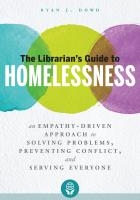Қалыпты жағдайда Excel бағдарламасындағы баған тақырыптары латын әліпбиінің әріптерімен белгіленетіні белгілі. Бірақ, бір сәтте, пайдаланушы бағандар енді сандармен көрсетілгенін білуі мүмкін. Бұл бірнеше себептерге байланысты орын алуы мүмкін: бағдарламаның әр түрлі ақаулары, өздері байқаусызда жасалған әрекеттер, дисплейді басқа қолданушыға әдейі ауыстыру және т.б. Бірақ қандай себептер болса да, ұқсас жағдай туындаған кезде баған атауларын стандартты күйге қайтару мәселесі өзекті болады. Excel бағдарламасындағы сандарды әріптерге қалай өзгерту керектігін білейік.
Дисплейді өзгерту параметрлері
Координаталық тақтаны өзінің таныс формасына келтірудің екі нұсқасы бар. Олардың бірі Excel интерфейсі арқылы жүзеге асырылады, ал екіншісі кодты қолдану арқылы пәрменді енгізуді қамтиды. Екі әдісті де толығырақ қарастырайық.

1-әдіс: бағдарламалық интерфейсті қолданыңыз
Баған атауларын картадан сандардан әріптерге ауыстырудың ең оңай әдісі - бағдарламаның тікелей құралдар жиынын пайдалану.
- Біз қойындыға көшуді жасаймыз Файл.
- Бөлімге көшеміз «Опциялар».
- Ашылған терезеде бағдарлама параметрлері бөлімге өтеді Формулалар.
- Терезенің орталық бөлігіне өткеннен кейін біз параметрлер блогын іздейміз «Формулалармен жұмыс». Параметрдің жанында «R1C1 сілтеме стилі» құсбелгіні алып тастаңыз. Түймесін басыңыз «Жарайды» терезенің төменгі жағында.




Енді координаталық тақтадағы бағандардың аты бізге таныс форманы алады, яғни әріптермен көрсетіледі.

2-әдіс: макросты қолдану
Мәселені шешудің екінші нұсқасы макросты қолдануды қамтиды.
- Таспада әзірлеуші режимін іске қосамыз, егер ол өшірілсе. Ол үшін қойындыға өтіңіз Файл. Әрі қарай, жазуды нұқыңыз «Опциялар».
- Ашылған терезеде таңдаңыз Таспаны орнату. Терезенің оң жағында құсбелгіні қойыңыз «Әзірлеуші». Түймесін басыңыз «Жарайды». Осылайша, әзірлеуші режимі іске қосылады.
- «Әзірлеуші» қойындысына өтіңіз. Түймесін басыңыз «Visual Basic»параметрлер блогында таспаның сол жақ шетінде орналасқан «Код». Сіз бұл әрекеттерді таспада орындай алмайсыз, тек пернетақтадағы пернелер тіркесімін теріңіз Alt + F11.
- VBA редакторы ашылады. Пернетақтадағы пернелер тіркесімін басыңыз Ctrl + G. Ашылған терезеде кодты енгізіңіз:
Application.ReferenceStyle = xlA1Түймесін басыңыз Енгізіңіз.




Осы әрекеттерден кейін парақтың баған атауларының әріптік көрсетілімі сандық опцияны өзгертіп, оралады.
Көріп отырғаныңыздай, бағандар атауының күтпеген өзгеруі алфавиттік саннан санға ауысады. Excel параметрлерін өзгерту арқылы бәрін оңай қалпына келтіруге болады. Егер қандай да бір себептермен сіз стандартты әдісті қолдана алмайтын болсаңыз, макросты қолдану мағынасын береді. Мысалы, қандай да бір сәтсіздікке байланысты. Сіз, әрине, осы опцияны тәжірибелік мақсатта қолдана аласыз, тек осы түрдегі коммутация тәжірибеде қалай жұмыс істейтінін көру үшін.